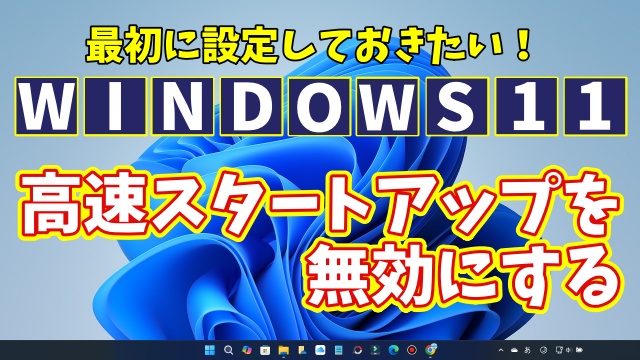- 当ページはアフィリエイト広告を利用しています
今回はWindows11の高速スタートアップを
無効にする設定方法をご紹介します
Windows11の高速スタートアップは
その名前の通りパソコンの起動を速くする機能で
パソコンをシャットダウンする前の
システムの状態を保存しておくことによって
次回以降のパソコンの起動が速くなります
ただその反面シャットダウン前のシステムを
保存しておくことによって
たとえばですがシャットダウン前に
パソコンに外部の機器を接続をしていて
シャットダウンした後にその機器を外して
その外した状態のままパソコンを起動すると
不具合が起こってしまったり
シャットダウン前に何か目には見えない
内部のエラーが起こっている場合
そのエラーまで保存された状態でシャットダウン
次回起動した時に
動作が不安定になってしまったりなど
デメリットもあります
パソコンの起動が速くなるというメリットもあるので
必ずしもオフにしましょうというものではないですが
最近のパソコンはオフにしても
そこまで起動が遅くなるものでもなかったりするので
オフにすることによって
明らかに起動が遅くなってしまうということでなければ
この高速スタートアップはオフにしておくことを
おすすめします
具体的な設定の手順は動画で解説していますので
気になる方は以下よりご覧ください↓
ではでは今回はこのへんで